有些人启用了照片备份选项,他们的照片最大限度地填充了 Google Photos 的存储空间。如果您遇到同样的情况,您可以删除 Google 相册中备份的照片。也许您担心删除操作会删除您手机、平板电脑或计算机上的照片。事实上,我们已经找到了解决方案,并在本指南中与大家分享。
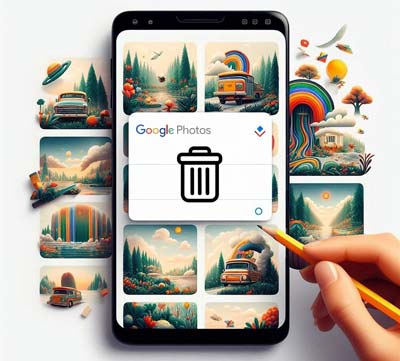
为了方便起见,Google Files 应用程序设计为自动删除 Google Photos 中备份的照片。如果您的照片保存了 60 天,或者您的 Google Pixel 设备的存储空间低于 25%。但请注意,自动删除备份照片仅适用于 Android S 及更高版本的 Pixel 用户。
温馨提示: Android S 指的是 Android 12,“S”是 Android 12 的内部代号。
步骤 1:如果您不想从设备中删除照片,请提前关闭 Google 相册上的备份功能:打开 Google 相册,依次点击您的个人资料照片和“照片设置”>“备份”,然后切换它关了。
步骤 2:请在 Android 设备上打开Google 文件,然后点击左上角的“菜单”。
步骤3 :点击“设置”>“智能存储”,然后选择“确定”。完成后,该应用将删除 Google 相册中备份超过 60 天的照片。
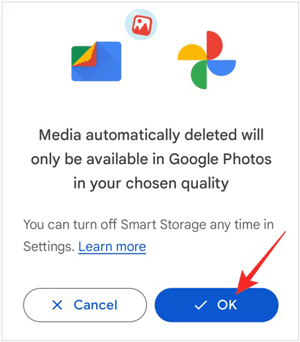
如果您的手机不是 Google Pixel,或者 Android 操作系统早于 Android 12,您可以手动从 Google 相册中删除照片。此手动删除适用于所有 Android 设备和计算机。
第 1 步:在移动设备上打开 Google 相册应用,然后使用您备份照片的 Google 帐户登录。然后关闭“照片设置”中的“备份”选项。
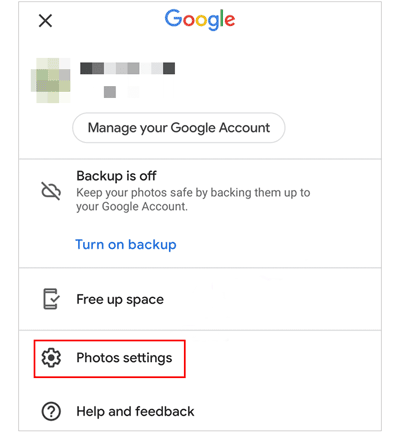
步骤2:选择要删除的照片,然后单击“删除”。然后转到“垃圾箱”将照片彻底删除。
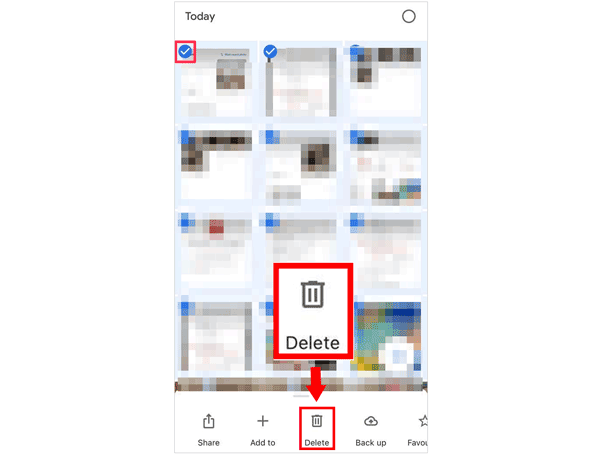
当 Google 相册上的云存储空间用完时,您可以使用Google 相册的替代方案将照片备份到计算机上。例如,您可以使用三星备份和恢复。这是一个直接备份程序,可通过 USB 或 Wi-Fi 将所有图片从 Android 一次性传输到 PC 或 Mac。没有数量或质量的限制。只要您的计算机有足够的容量,您就可以备份无数的图像和其他文件。
- 以原始质量将照片备份到计算机。
- 允许您直接访问计算机上的照片。
- 将备份照片从计算机恢复到任何 Android 设备。
- 兼容Android操作系统6.0及更高版本,包括Android 14。
下载备份软件。
第 1 步:使用 USB 将 Android 设备连接到 PC 或 Mac。如果您需要无线备份,请将两台设备连接到同一个 Wi-Fi。
步骤 2:启动 Samsung Backup and Restore 软件,它会提示您在 Android 上启用 USB 调试。完成后,单击“备份”。

第三步:勾选“照片”选项,然后点击“浏览器”选择位置。最后,单击“备份”将您的 Android 照片传输到计算机。

问题 1:Google 相册会将我删除的照片和视频保留多久?
Google 相册会将您删除的照片和视频保留在回收站中 60 天,然后才会永久删除。当您从垃圾箱中删除照片后,它们将无法恢复。
问题 2:如果我从 Google 相册中删除照片,它们也会从 Google 云端硬盘中删除吗?
不会,从 Google 相册中删除您的照片不会自动将其从 Google 相册中删除。云端硬盘和照片是具有不同功能的独立服务。因此,如果您想将照片上传到 Google 云端硬盘和 Google 相册,则需要上传两次。
问题 3:如果我从手机中删除照片,它们还会保留在 Google 相册中吗?
是的,只要您成功将照片上传到 Google 相册,从智能手机的本地图库应用中删除照片后,这些照片就不会被删除。
每个人都可以轻松删除 Google Photos 上备份的照片,而且这个过程没有任何秘密或技巧。只要您按照上面的指南操作,就可以直接删除您的图片。此外,您可以在没有 Google Photos 的情况下将照片备份到计算机,因为有一个名为Samsung Backup and Restore的替代方案。该程序可以有效地备份不同的文件类型。如果您不想购买额外的云存储空间,您可以使用计算机的存储空间。
相关文章
有效修复 Google Photos 不备份的 11 个解决方案
从 Google 备份恢复 Android 手机(准确步骤)
Google Pixel 数据恢复:通过 3 种方式轻松恢复已删除的照片
通过简单的步骤取消同步 Google 照片 [Android、iOS 和计算机]
版权所有 © samsung-messages-backup.com 保留所有权利。